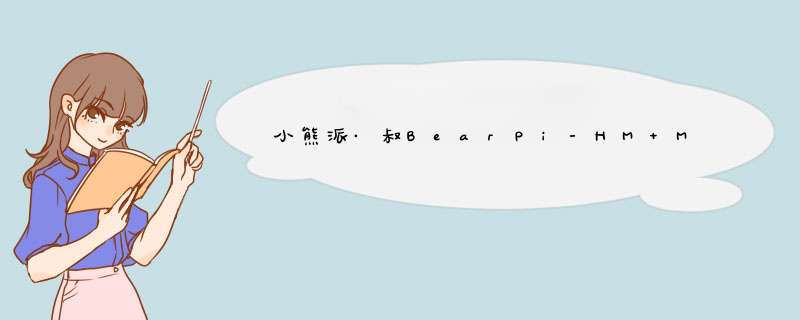
1.资源下载(小熊派Micro官方gitee):强烈建议用Ubuntu搭建,少很多事
1.下载并安装JRE(Java运行环境)
适用于所有 *** 作系统的 Java 下载(官网)
小熊派官方有给百度链接
2.下载并安装STM32CubeProgrammer(需要2.4.0以上版本)(多合一编程烧录软件STM32CubeProgrammer)
用于STM32产品编程的STM32CubeProgrammer软件(官网下载有点麻烦)
小熊派官方有给2.5.0版本的百度链接
3.虚拟机VMware Workstation:
虚拟机官方下载地址
4.下载并安装MobaXterm工具(远程终端控制软件,集串口,SSH远程登录和FTP传输三合一的工具)
MobaXterm工具
5.安装RaiDrive工具(将网盘挂载映射成电脑本地硬盘的免费工具)
RaiDrive工具
6.开发板USB驱动(看好,linux和win下不同的)
USB转串口驱动程序
7.安装VS Code(用txt其实也可以)
VS Code
2.linux环境搭建(ubuntu20.04) 1.Linux shell改为bash8.mkimage.stm32(下载连接看资源,不给发百度连接。
。
。
。
)
查看shell是否为bash,在终端运行如下命令
ls -l /bin/sh如果出现
lrwxrwxrwx 1 root root 1 1月 1 10:21 /bin/sh -> bash
就ok
否则输入
sudo dpkg-reconfigure dash选择<否>
或者(删除sh,建立软连接)
rm -rf /bin/sh
sudo ln -s /bin/bash /bin/shsudo apt-get install build-essential gcc g++ make zlib* libffi-dev e2fsprogs pkg-config flex bison perl bc openssl libssl-dev libelf-dev libc6-dev-amd64 binutils binutils-dev libdwarf-dev u-boot-tools mtd-utils gcc-arm-linux-gnueabi cpio device-tree-compiler net-tools openssh-server git vim openjdk-11-jre-headless查看版本
python3 --version版本低于3.7建议更新(ubuntu18+)
sudo apt-get install python3.9查看ubunru版本
cat /etc/issueps:ubuntu16以下的请上网找一下
设置软连接(输入python直接打开python3版本,相当于快捷键)
sudo update-alternatives --install /usr/bin/python python /usr/bin/python3.9 1
sudo update-alternatives --install /usr/bin/python3 python3 /usr/bin/python3.9 1升级pip3(装包用的)
sudo apt-get install python3-setuptools python3-pip -y
sudo pip3 install --upgrade pippip install ohos-buildvim ~/.bashrc将以下命令拷贝到.bashrc文件的最后一行(i),保存并退出(ESC SHIFT+; wq enter)。
export PATH=~/.local/bin:$PATH执行如下命令更新环境变量。
source ~/.bashrc执行"hb -h",有打印以下信息即表示安装成功
(如安装了0.4.6(当前最新版)会报错,原因是官方写时忘记把源码的一个文档放进去了,导致读取不到一个文件,坐等官方更新。
0.4.3没问题):
positional arguments:
{build,set,env,clean,deps}
build Build source code
set OHOS build settings
env Show OHOS build env
clean Clean output
deps OHOS components deps
optional arguments:
-h, --help show this help message and exit
-v, --version show program's version number and exit
新建tools目录
mkdir ~/tools 下载mkimage.stm32工具,并复制到tools目录下
执行以下命令修改mkimage.stm32工具权限
sudo chmod 777 ~/tools/mkimage.stm32设置环境变量
vim ~/.bashrc将以下命令拷贝到.bashrc文件的最后一行,保存并退出。
export PATH=~/tools:$PATH更新环境变量。
source ~/.bashrc1.解压双击.linux文件安装(SetupSTM32CubeProgrammer-2.10.0.linux)
2.添加规则文件
进入STMicroelectronics/STM32Cube/STM32CubeProgrammer
在当前页面打开 终端
cd Drivers/rules复制规则文件到系统
sudo cp 49-stlinkv2-1.rules 49-stlinkv2.rules 49-stlinkv3.rules 50-usb-conf.rules /etc/udev/rules.d
查看Linux自带的驱动
ls /lib/modules/$(uname -r)/kernel/drivers/usb/serial
删除原有驱动(建议提前备份)
cd /lib/modules/$(uname -r)/kernel/drivers/usb/serial
sudo rm -rf ch341.ko
查询 *** 作系统的内核版本号
uname -r(我的是5.13.0-37-generic)
到官网查找对应代码
ch341.c - drivers/usb/serial/ch341.c - Linux source code (v5.13) - Bootlinhttps://elixir.bootlin.com/linux/v5.13/source/drivers/usb/serial/ch341.c然后代替ch34x.c内代码
编译
在当前目录打开命令行bearpi/CH341SER_LINUX
make
make load
复制ch34x.ko文件 到系统usb/serial
sudo cp ch34x.ko /lib/modules/$(uname -r)/kernel/drivers/usb/serial 输入lsmod命令查看是否安装成功
lsmod成功的话可以找到这个代码
usbserial 53248 1 ch34x下载源码
git config --global user.name secreat14
git config --global user.email [email protected]
git clone https://gitee.com/bearpi/bearpi-hm_micro_small.git -b master编译
# 进入下载路径
cd ~/bearpi-hm_micro_small
# 开始编译
hb set
输入当前路径(回车就好)
回车选择“bearpi-hm_micro”
hb build -t notest --tee -f
等待直到屏幕出现:build success字样,说明编译成功。
上网找,反正现在基本上都一样
10.烧录1.打开stm32cube(应该在应用程序内,如果前面安装没出错)然后选择usb
2.把板拨到000
3.点击cube的openflie,打开
bearpi-hm_micro_small/applications/BearPi/BearPi-HM_Micro/tools/download_img/flashlayout
4.点击下面的Browse
bearpi-hm_micro_small/applications/BearPi/BearPi-HM_Micro/tools/download_img
然后就会这样
然后断开连接,把电脑扔到垃圾桶,把小熊派拨回010
重启 ok
附上官方的 *** 作文档:
applications/BearPi/BearPi-HM_Micro/docs/device-dev/Linux下配置小熊派设备开发的开发环境.md · 小熊派开源社区/BearPi-HM_Micro_small - Gitee.com
2.window版本搭建(等等更新)欢迎分享,转载请注明来源:内存溢出

 微信扫一扫
微信扫一扫
 支付宝扫一扫
支付宝扫一扫
评论列表(0条)